win7系统usb接口没反应解决教程分享
最近有位win7系统用户在使用电脑的过程当中,发现电脑的usb接口无法使用了,用户尝试了很多方法都没有解决,那么win7系统usb接口没反应怎么办呢?今天为大家介绍win7系统usb接口没反应的解决教程。
usb接口没反应解决方法:
1、首先打开设备管理器,找到对应设备;如图所示:

2、按照网络上的办法,找到对应USB端口,据说每个设备对应着一串字符;如图所示:

3、可是我怎么能记住那名字呢?还是用我的土办法,挨个实验,逐个卸载,哪一个卸载之后,鼠标底板的红灯灭了,那个就是对应的USB接口了。如图所示:

4、如果人品差,大不了将所有的USB卸载,肯定会包括出问题的那个。卸载完毕,重启电脑,电脑会自动重新安装所有的USB驱动,然后插上鼠标,电脑识别安装,搞定!刚松一口气,屏幕跳出一个警告窗口:“update·exe遇到问题,关闭程序”
5、这显然是自动更新出了问题啊,打开自动更新,查看设置,没问题啊。叉掉警告窗,没隔几分钟,又跳了出来。
6、本机搜索“update·exe”发现有三个程序涉及,找到程序位置,删除了两个,还有一个不能删,是浏览器里面的,不应该有问题的。
7、最后找到一个比较靠谱的,打开任务管理器;如图所示:

8、可是,没有“update·exe”的进程,差点要认为这个方法也不靠谱了,这时,错误警告再次出现,同时进程列表中也出现了相应的进程,果断右键选择打开对应文件夹;如图所示:

9、原来是爱应用PC版程序出现问题,这程序是我WP7手机用的,很久没用了,删除,警告窗口不再出现,故障排除。
关于win7系统usb接口没反应的解决教程就为小伙伴们详细分享到这里了,如果用户们遇到了相同的情况,可以参考上述方法步骤进行操作哦,希望本篇教程能够帮到大家。
相关内容

无线鼠标没反应怎么办 蓝牙鼠标没反应解决方法
无线鼠标没反应怎么办 蓝牙鼠标没反应解决方法,解决方法,鼠标...

win10应用商店购买方法详解
win10应用商店购买方法详解,方法,购买,应用商店,支付,单击,帐...

如何解决鼠标左键单击变双击
如何解决鼠标左键单击变双击,单击变双击,属性,控制,鼠标,单击...

百度wifi怎么用 百度wifi使用方法
百度wifi怎么用 百度wifi使用方法,百度,使用方法,驱动,无线网...

jar文件怎么打开 jar文件打开方法
jar文件怎么打开 jar文件打开方法,文件,方法,怎么打开,开始菜...

win10哪些服务可以禁用 优化系统方法
win10哪些服务可以禁用 优化系统方法,服务,连接,性能,数据,优...

详解批量重命名文件的方法
详解批量重命名文件的方法,方法,文件,批量重命名,重命名,选择...

mac如何双开微信 微信双开方法
mac如何双开微信 微信双开方法,方法,微信双开,双开微信,操作,...

win7桌面黑屏怎么办 win7黑屏解决方法
win7桌面黑屏怎么办 win7黑屏解决方法,黑屏,黑屏怎么办,桌面,...

酷我K歌怎么录歌 酷我k歌录音方法
酷我K歌怎么录歌 酷我k歌录音方法,酷我,方法,怎么录歌,点歌,...

系统有声音但网页没声音怎么回事
系统有声音但网页没声音怎么回事,没声音,怎么回事,网页,系统,...

游戏花屏原因分析和解决方法汇总
游戏花屏原因分析和解决方法汇总,原因,解决方法,花屏,游戏,显...

win10怎么安装.net 3.5 .net3.5安装方法
win10怎么安装.net 3.5 .net3.5安装方法,安装,双击,命令提示...
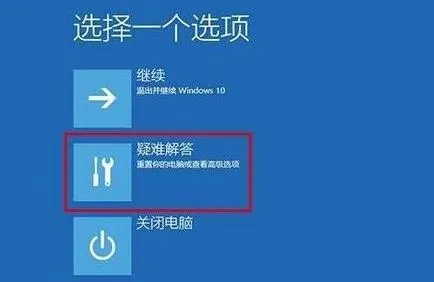
win10更新失败如何退回原来的系统
win10更新失败如何退回原来的系统,系统,更新,疑难解答,界面,...

win7安装网银控件失败解决方法
win7安装网银控件失败解决方法,控件,网银,安装,窗口,解决方法...



